Użytkownicy MS Excel zgłosili, że widzą zielone trójkąty w lewym górnym rogu komórek. Mając to na miejscu, nie będzie można na nim wykonać żadnej operacji.
Zasadniczo zielony trójkąt mówi nam, że w formule jest jakiś błąd. Jeśli po skopiowaniu i wklejeniu danych zaczniesz widzieć zielony trójkąt, może to być spowodowane tym, że liczba (lub numeryczna) jest zapisana w formacie tekstowym.
Aby usunąć zielony trójkąt, trzeba się go pozbyć. Jeśli to widzisz, nie ma prawdziwego błędu, a trójkąt jest obecny, rozważ wypróbowanie poprawek wymienionych poniżej w tym artykule.
Poprawka 1: Konwertuj wartość na liczbę
Krok 1: Otwórz skoroszyt programu MS Excel, w którym wyświetlany jest błąd

Krok 2: Z powyższego obrazu widzimy, że niektóre komórki mają zielony trójkąt w prawym górnym rogu. Kiedy uważnie przyjrzymy się danym, widać, że nie jest to prawdziwy błąd jako taki.
Krok 2: Kliknij zielony trójkąt. Zobaczysz wykrzyknik. Kliknij na to.
Krok 3: Z rozwijanego menu wybierz Konwertuj na liczbę

Ta metoda działa jak urok, gdy zielony trójkąt jest widoczny na kilku komórkach. Gdy istnieje wiele komórek do poprawienia, wypróbuj dowolne z poniższych rozwiązań.
Poprawka 2: pomnóż przez wartość liczbową
Krok 1: Otwórz skoroszyt programu MS Excel, w którym wyświetlany jest błąd
Krok 2: Wpisz 1 w dowolnej komórce
Krok 3: Kliknij tę komórkę i skopiuj wartość używając Ctrl+C

Krok 4: Teraz wybierz wszystkie kolumny, które pokazują zielone trójkąty, jak pokazano poniżej
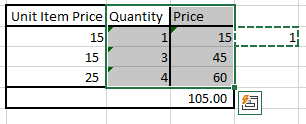
Krok 5: Z górnego menu upewnij się, że jesteś w Dom patka
Krok 6: Kliknij strzałkę w dół pod Pasta opcja
Krok 7: Z rozwijanego menu wybierz Wklej specjalnie
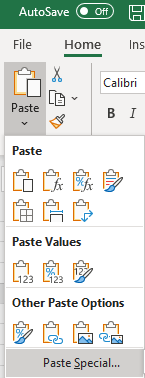
Krok 8: W otwartym oknie Wklej specjalnie pod Operacja sekcja kliknij na Zwielokrotniać opcję, a następnie naciśnij ok

Teraz widać, że zielone trójkąty znikają.
Poprawka 3: Wyłącz sprawdzanie błędów
Krok 1: Otwórz aplikację MS Excel zawierającą zielone trójkąty.
Krok 2: W górnym menu kliknij Plik

Krok 3: Kliknij Więcej a następnie wybierz Opcje
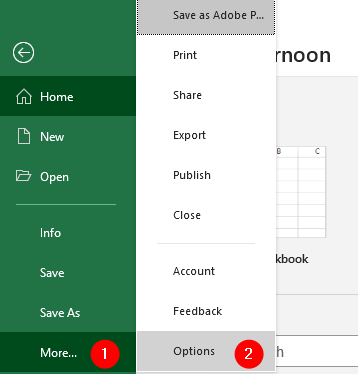
Krok 4: W oknie Opcje programu Excel po lewej stronie kliknij Formuły
Krok 5: W sekcji Sprawdzanie błędów, odznacz ten Włącz sprawdzanie błędów w tle
Krok 6: Na koniec kliknij ok przycisk
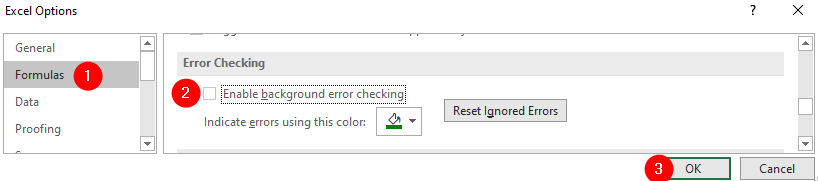
Poprawka 4: Wyłączanie reguły sprawdzania błędów – liczba sformatowana jako tekst
Krok 1: Otwórz plik Excel zawierający zielone trójkąty.
Krok 2: W górnym menu kliknij Plik

Krok 3: Kliknij Więcej a następnie wybierz Opcje
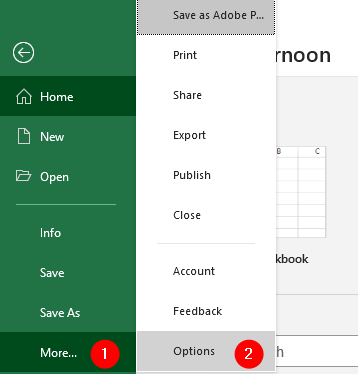
Krok 4: W oknie Opcje programu Excel po lewej stronie kliknij Formuły
Krok 5: W sekcji Reguły sprawdzania błędów, odznacz ten Liczba sformatowana jako tekst lub poprzedzona apostrofem
Krok 6: Na koniec kliknij ok przycisk
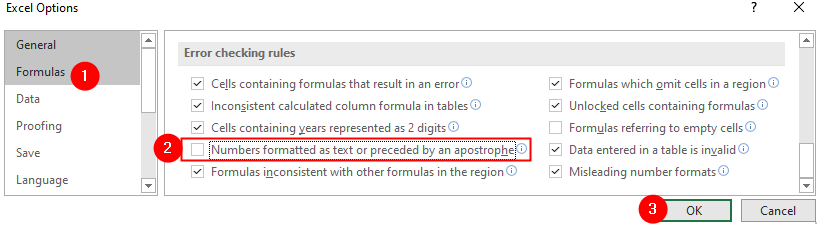
To wszystko
Mamy nadzieję, że ten artykuł był pouczający. Dziękuję za przeczytanie.
Uprzejmie skomentuj i daj nam znać, jeśli jesteś w stanie rozwiązać ten problem, korzystając z powyższych poprawek.


